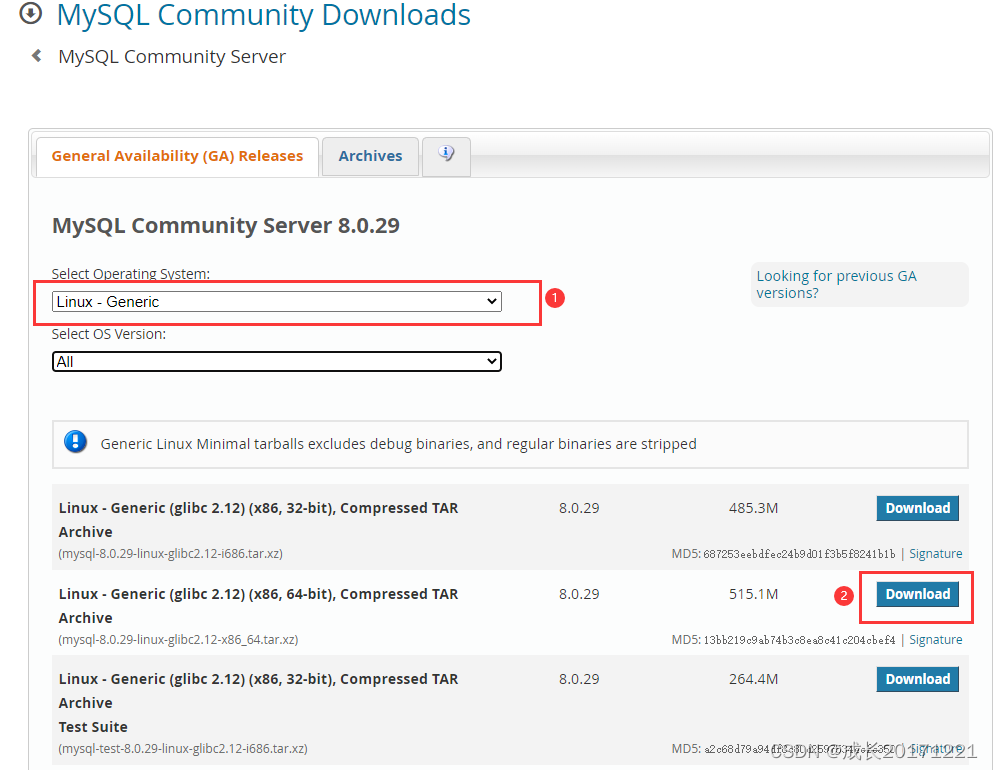永远不要和别人争,除非结果对你很重要,并且一定会赢。
第一步:下载MySQL安装包
在官网下载Linux系统的安装包
官网地址:MySQL :: Download MySQL Community Server
https://dev.mysql.com/downloads/mysql/
查看Linux版本和位数
cat? /proc/version

第二步:卸载原有的(没安装过跳过此步骤)
#查询
rpm -qa |grep mysql
#删除命令
rpm -ev ?--nodeps
#删除文件
rm -rf /etc/my.cnf
#删除 mariadb
rpm -qa | grep mariadb
#删除
rpm -e --nodeps
第二步:安装MySQL
上传压缩包到Linux服务器(习惯传至/user/local,以下都以这个路径为准)
#上传压缩包
rz -be
也可以通过ssh连接工具,通过工具直接上传文件,推荐工具FinalShell。
解压并修改文件夹名为mysql8.0
#进入local目录
cd /usr/local/
#解压安装包
tar -zxvf mysql-8.0.28-linux-glibc2.12-x86_64.tar
#修改包名 或加软连接
mv?mysql-8.0.28-linux-glibc2.12-x86_64 mysql8.0
ln -s?mysql-8.0.28-linux-glibc2.12-x86_64?mysql8.0 //软连接
创建用户(mysql)和用户组
#添加用户组
groupadd mysql?
#创建mysql用户并将其添加至mysql用户组
useradd -r -g mysql mysql
进入mysql文件夹中创建data和log目录用于存放数据和日志
cd /usr/local/mysql8.0
mkdir data
mkdir log
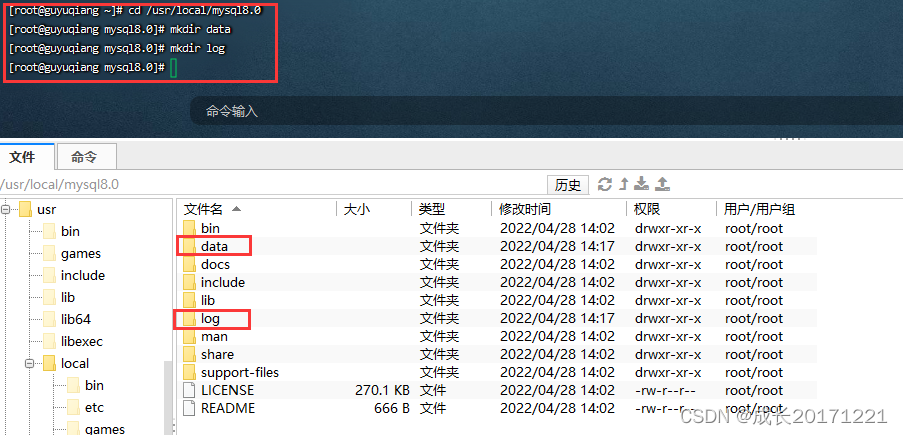
?将mysql8.0文件夹的所有者改为mysql所属
chown -R mysql.mysql /usr/local/mysql8.0
chmod 750 /usr/local/mysql/data -R
配置环境变量
vim /etc/profile
export MYSQL_HOME=/usr/local/mysql/bin
export PATH=$PATH:$MYSQL_HOME
#配置完成后重载
source /etc/profile
初始化MySQL
#进入bin目录下
cd /usr/local/mysql8.0/bin/
#初始化信息,得到临时密码(保存好,初次进入mysql需要用到)
./mysqld --user=mysql --basedir=/usr/local/mysql8.0 --datadir=/usr/local/mysql8.0/data/ --initialize
注:执行初始命令报错 -bash:./mysqld: Permission denied 表示该文件没有相关执行权限
解决办法:给该文件添加权限? ?chmod:文件/目录权限设置命令
chmod u+x /usr/local/mysql8.0/bin/mysqld? ?//给当前文件的所属用户添加执行权限
编辑mysql配置文件my.cnf,配置如下(/etc/my.cnf)
[mysqld]
bind-address=0.0.0.0
port=3306
user=mysql#socket通信设置
socket=/temp/mysql.sock?
#mysql安装目录
basedir=/usr/local/mysql8.0
#数据文件夹
datadir=/usr/local/mysql8.0/data?
#允许最大连接数
max_connections=1024
#character config
character_set_server=utf8mb4
symbolic-links=0
如果没有这个文件,先创建
cd /etc
touch my.cnf
vim /etc/my.cnf
[client]
port=3306
socket=/tmp/mysql.sock
[mysqld]
basedir=/usr/local/mysql8.0
datadir=/usr/local/mysql8.0/data
socket=/tmp/mysql.sock
user=mysql
port=3306
character_set_server=utf8mb4
# symbolic-links=0
bind-address=0.0.0.0
[mysqld_safe]
log-error=/usr/local/mysql8.0/data/error.log
pid-file=/usr/local/mysql8.0/data/mysqld.pid
tmpdir=/tmp第三步:添加服务并设置开机启动
添加mysql服务到系统
cd /usr/local/mysql8.0
cp -a ./support-files/mysql.server /etc/init.d/mysql8.0
授权以及添加系统服务
chown 777 /etc/my.cnf
chmod +x /etc/init.d/mysql8.0
chkconfig --add mysql8.0
开机自启动
chkconfig mysqld on
第四步:启动服务
启动MySQL
service mysql8.0 start